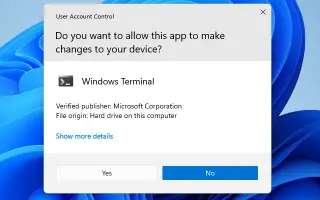Ten artykuł jest przewodnikiem po konfiguracji z kilkoma pomocnymi zrzutami ekranu pokazującymi, jak sprawdzić, czy program działa jako administrator w systemie Windows 10/11.
Jeśli korzystasz z systemów operacyjnych Windows, być może znasz funkcję „Uruchom jako administrator”. Możliwość nadawania aplikacjom specjalnych uprawnień dostępu do zastrzeżonych części systemu Windows.
Uruchomienie programu jako administrator daje uprawnienia do zarządzania aplikacjami. Microsoft zaleca uruchomienie programu jako administrator, jeśli nie wiesz, co robisz.
Ogólnie rzecz biorąc, Windows 10/11 uruchamia różne aplikacje/procesy z uprawnieniami administratora. Jednak czasami możesz zapomnieć, że pracujesz z uprawnieniami administratora. Uruchamianie aplikacji bez wiedzy, czy ją podnieść, może powodować wiele problemów. Dlatego zaleca się ciągłe sprawdzanie aplikacji uruchomionych jako administrator w systemie Windows 10/11.
Poniżej znajduje się sposób sprawdzenia, czy program działa jako administrator w systemie Windows 10/11. Przewijaj, aby to sprawdzić.
Proces sprawdzania, czy program działa z uprawnieniami administratora
W tym artykule udostępniamy przewodnik krok po kroku, jak sprawdzić, czy proces działa jako administrator w systemie Windows 10/11.
- Najpierw w systemie Windows 10 lub Windows 11 kliknij Wyszukaj i wpisz Menedżer zadań . Otwórz menedżera zadań z listy.
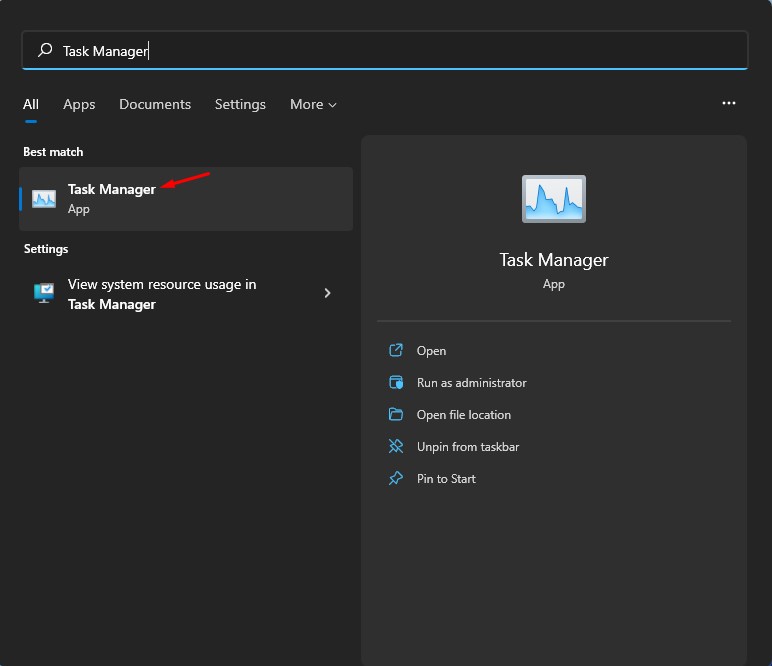
- W Menedżerze zadań kliknij przycisk Więcej, jak pokazano poniżej.
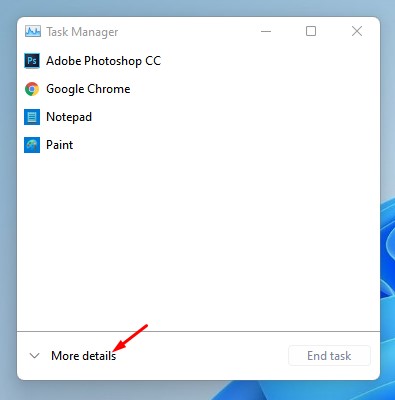
- Teraz musisz kliknąć kartę Szczegóły , jak pokazano na poniższym zrzucie ekranu .
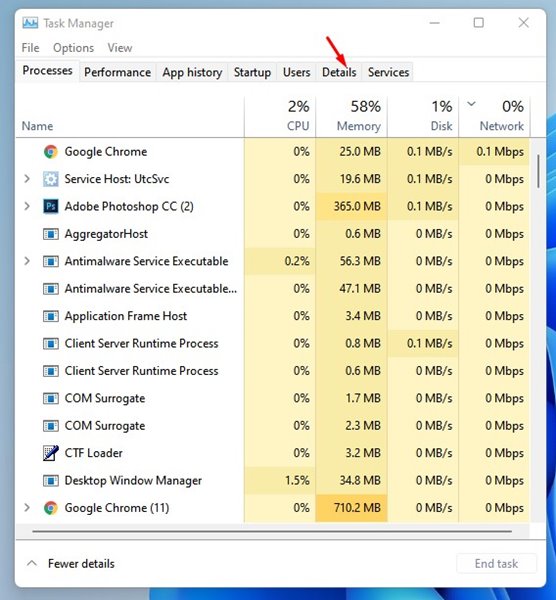
- Teraz kliknij prawym przyciskiem myszy nagłówek kolumny i kliknij Wybierz kolumny .
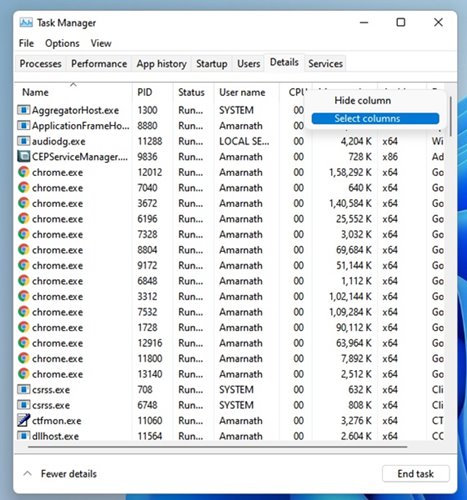
- W obszarze Wybierz kolumny wybierz opcję Promowane i kliknij przycisk OK .
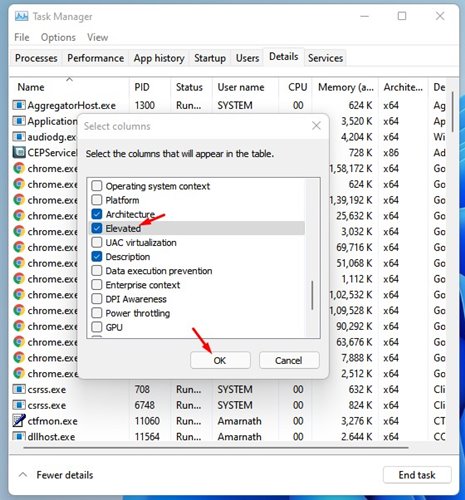
- Podwyższone kolumny są teraz wyświetlane na karcie Szczegóły Menedżera zadań. Jeśli kolumna procesu ma wartość Tak, oznacza to, że proces działa z uprawnieniami administratora .
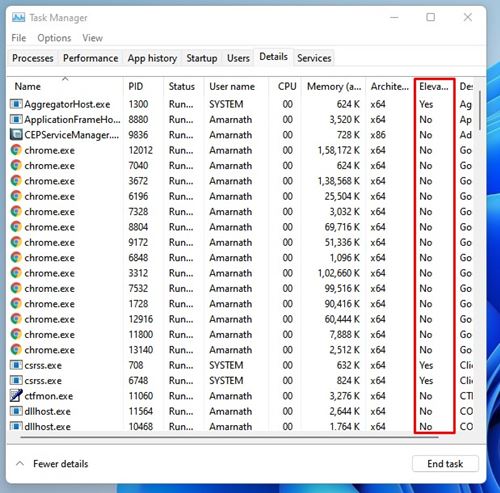
Konfiguracja została zakończona. Jak sprawdzić, czy proces działa z uprawnieniami administratora w systemie Windows 10/11.
Powyżej przyjrzeliśmy się, jak sprawdzić, czy program działa z uprawnieniami administratora w systemie Windows 10/11. Mamy nadzieję, że te informacje pomogły Ci znaleźć to, czego potrzebujesz.